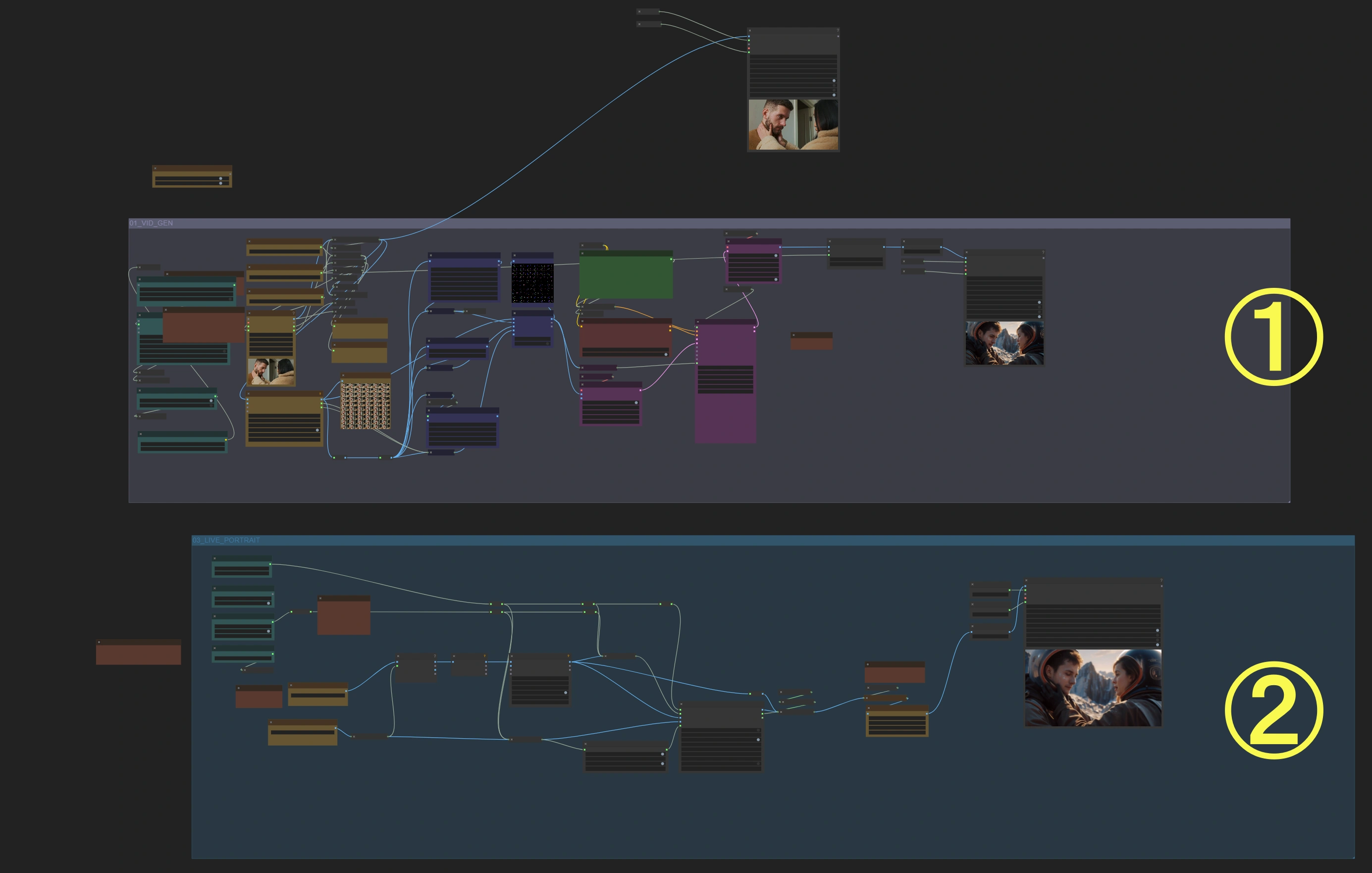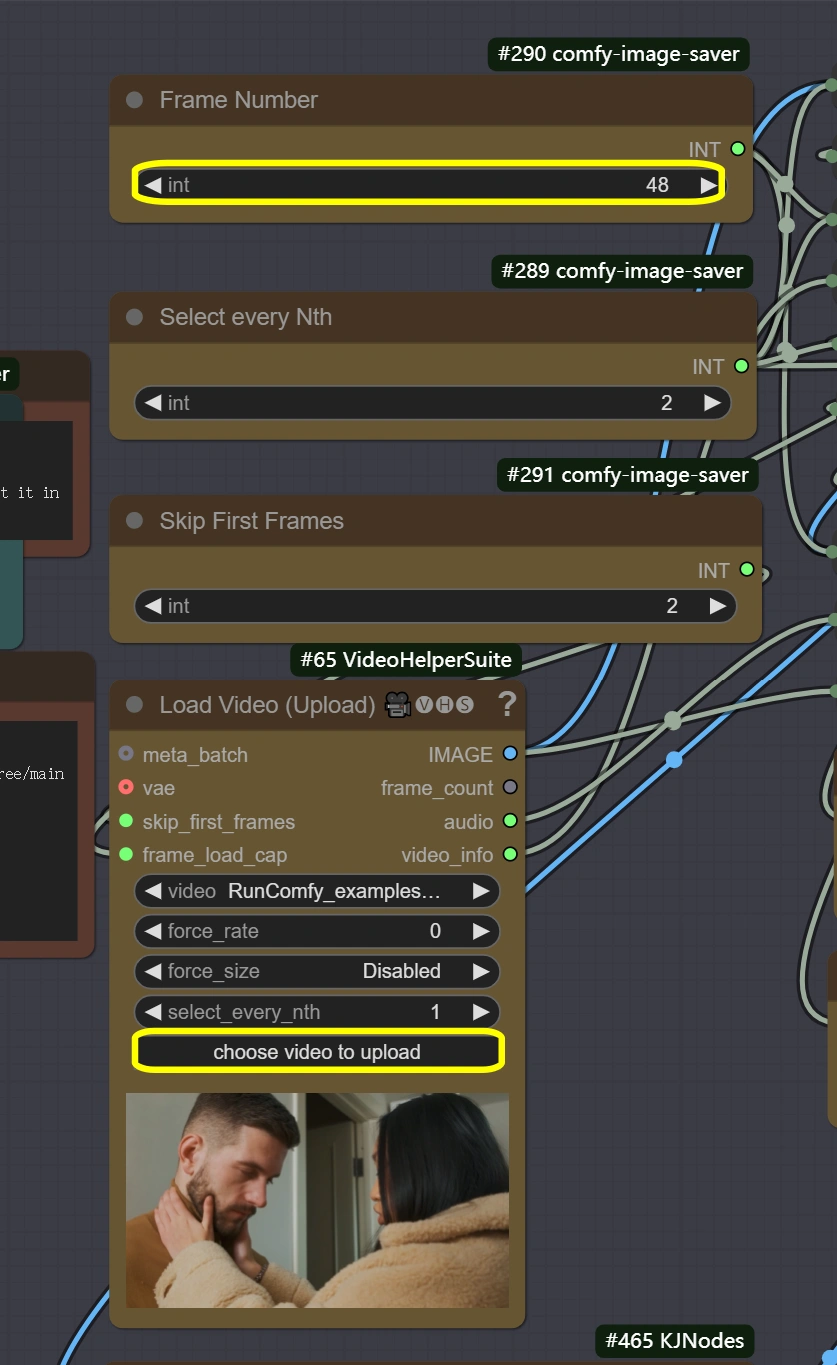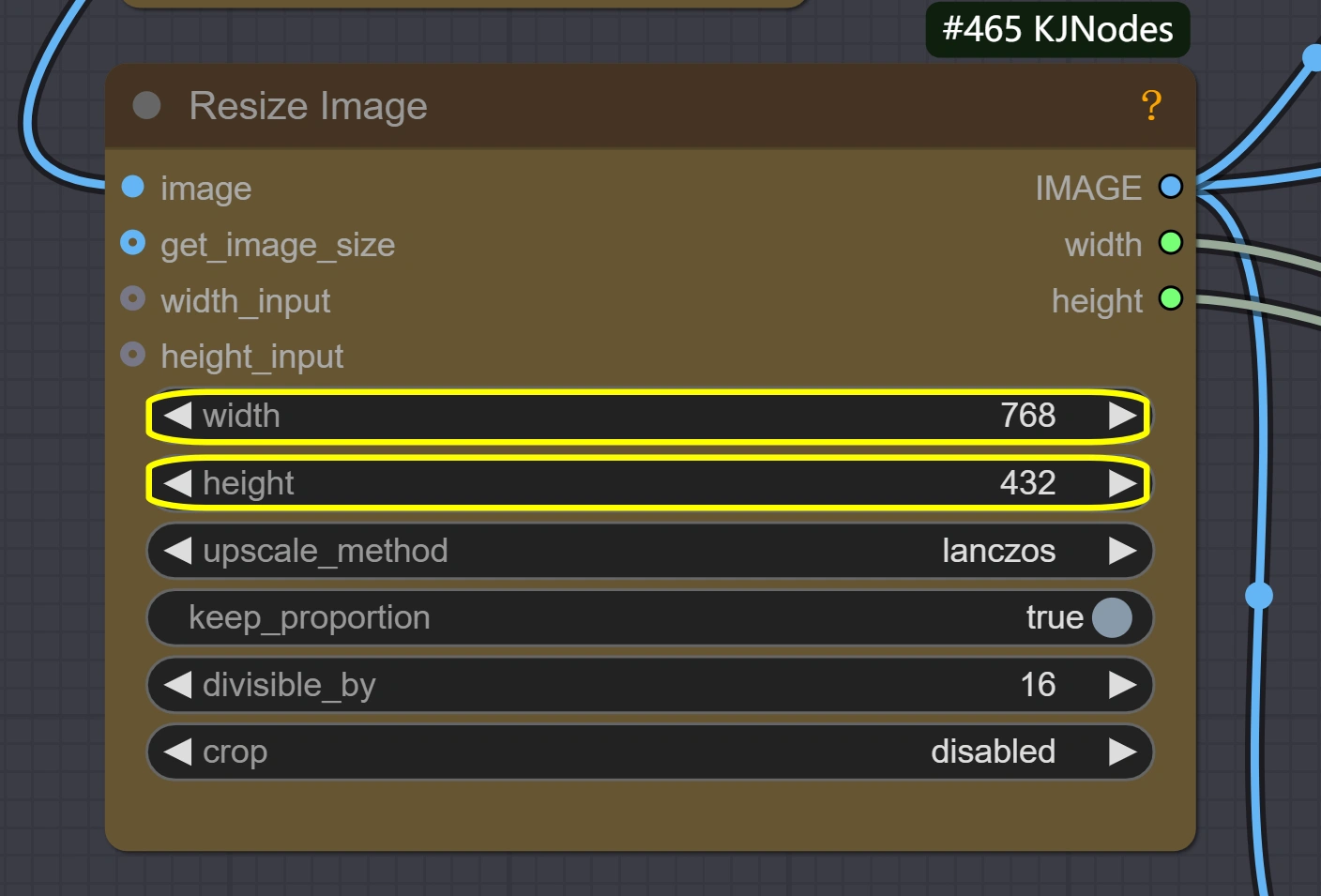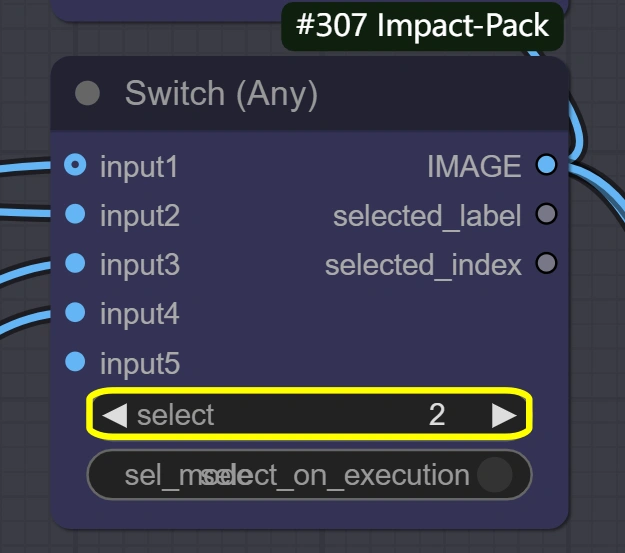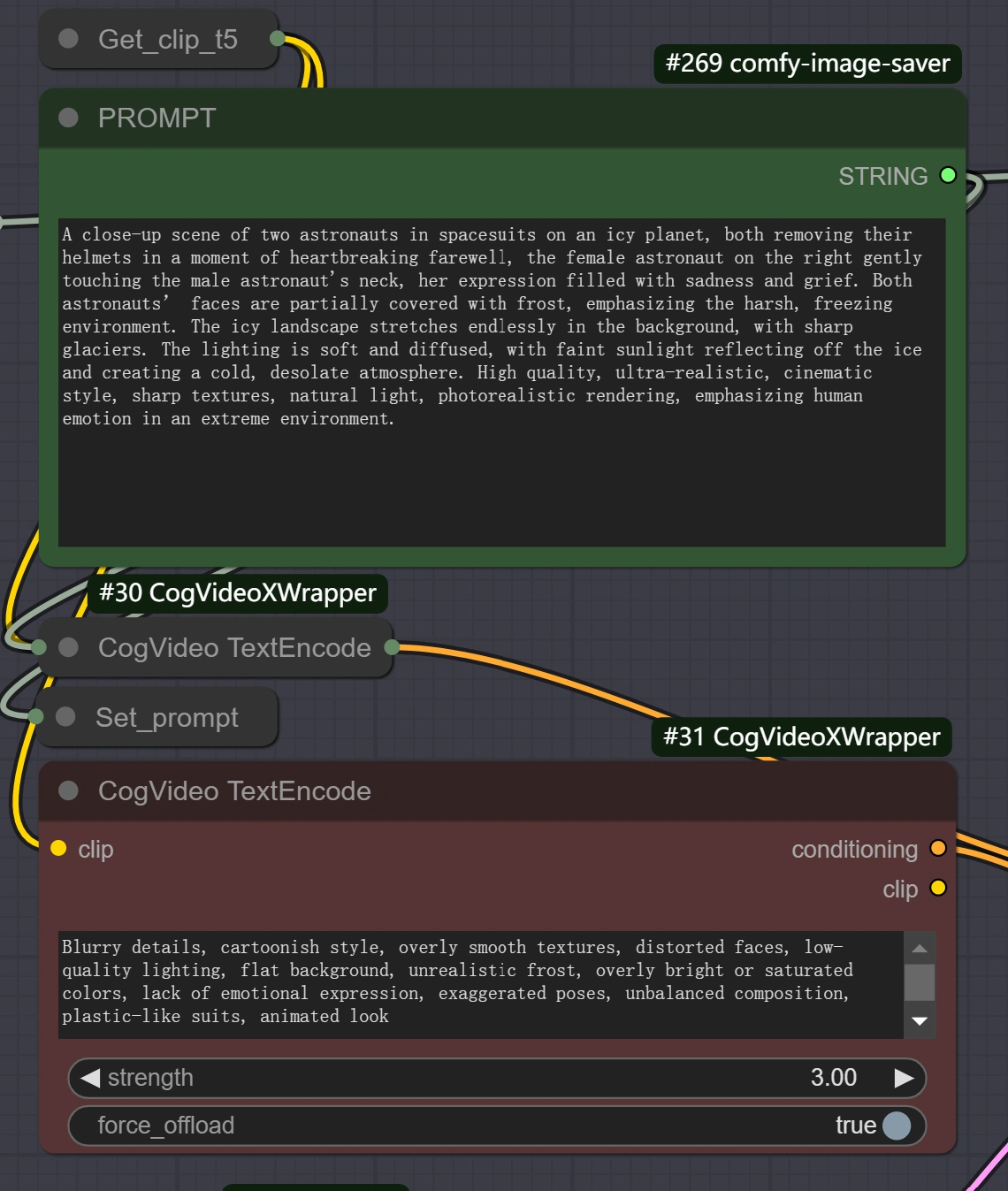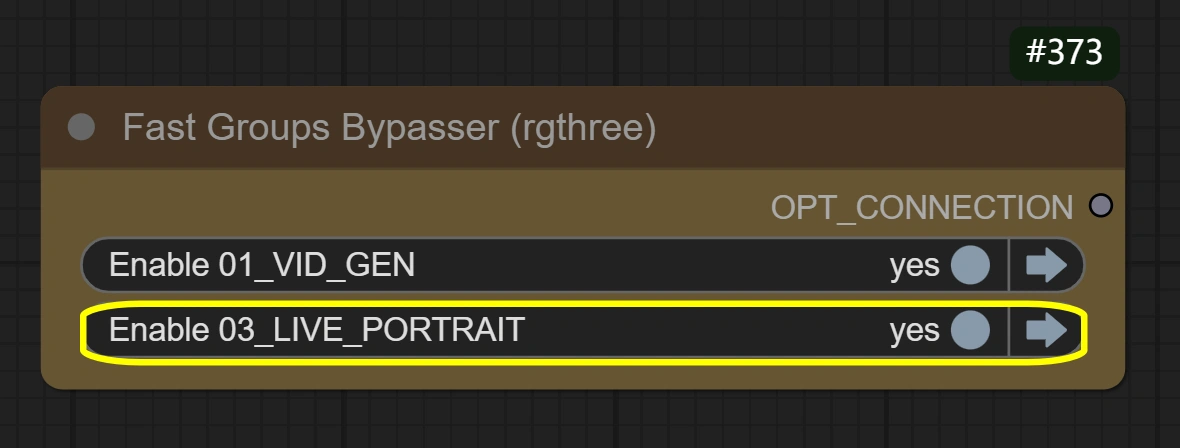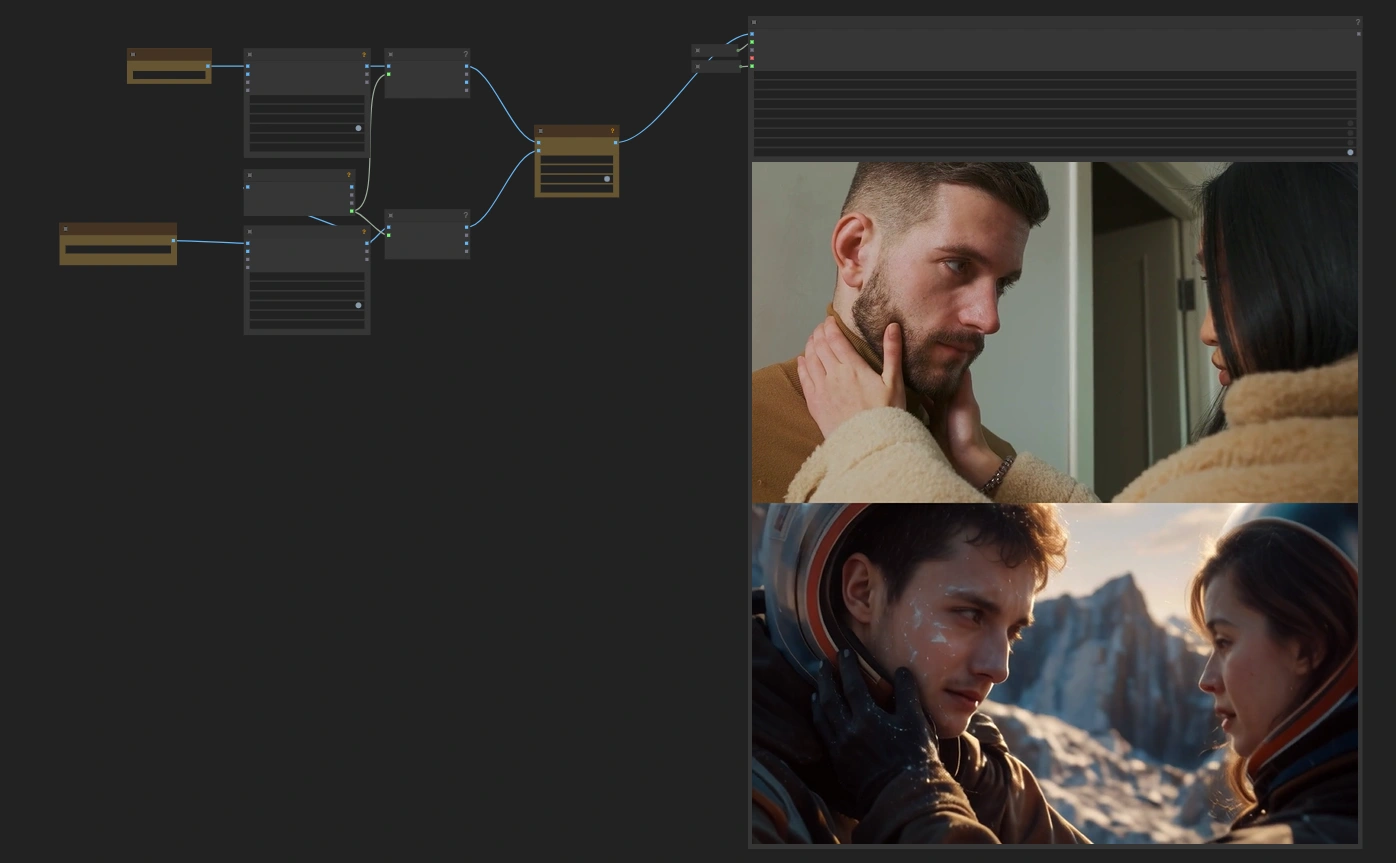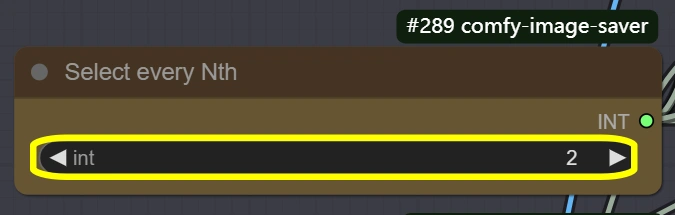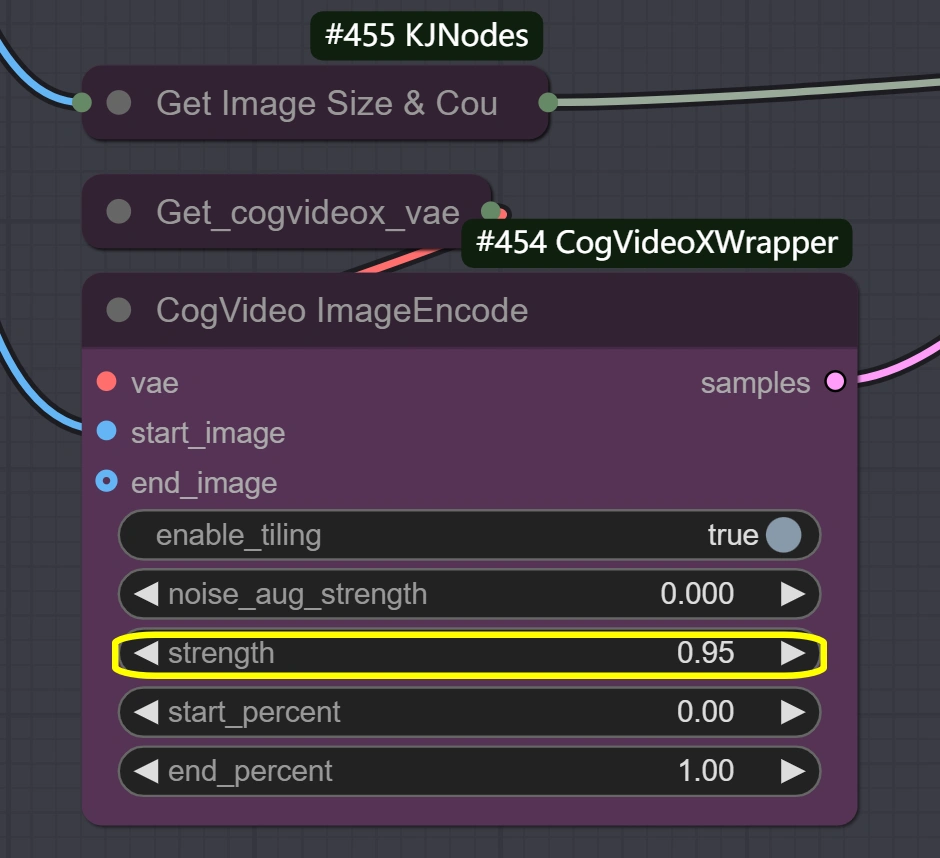Что такое рабочий процесс ComfyUI CogVideoX
Он превращает ваши простые видеокадры в эпические кинематографические сцены с помощью интеграционного рабочего процесса ComfyUI CogVideoX. Этот рабочий процесс использует мощь CogVideoX, ControlNet и Live Portrait для создания визуальных эффектов профессионального уровня без необходимости в дорогом оборудовании. Независимо от того, являетесь ли вы независимым кинематографистом или создателем, изучающим видео производство с использованием ИИ, этот инструмент позволяет вам расширять творческие границы.
Ключевые особенности рабочего процесса CogVideoX
- CogVideoX: Генерируйте детализированные кинематографические сцены с точностью, обеспечиваемой ИИ.
- Интеграция ControlNet: Добавьте руководство по позам, краям и глубине для непревзойденного контроля над процессом трансформации.
- Live Portrait: Уточняйте актерскую игру и поддерживайте согласованность деталей лица.
- Выход сравнения: Анализируйте сгенерированные результаты рядом с оригинальными кадрами для уточнения и обмена.
Как использовать рабочий процесс CogVideoX
1. Основные компоненты рабочего процесса CogVideoX
Рабочий процесс CogVideoX включает в себя два основных компонента, разработанных для достижения исключительных кинематографических результатов:
- Генерация видео с CogVideoX:
- Этот этап обрабатывает кадры видео и интегрирует руководство ControlNet, обеспечивая точное выравнивание поз, краев и глубины для визуальных эффектов профессионального уровня.
- Интеграция Live Portrait в CogVideoX:
- Улучшает актерскую игру, уточняя детали лица и поддерживая согласованность между кадрами, идеально подходит для сцен, требующих детализированных выражений.
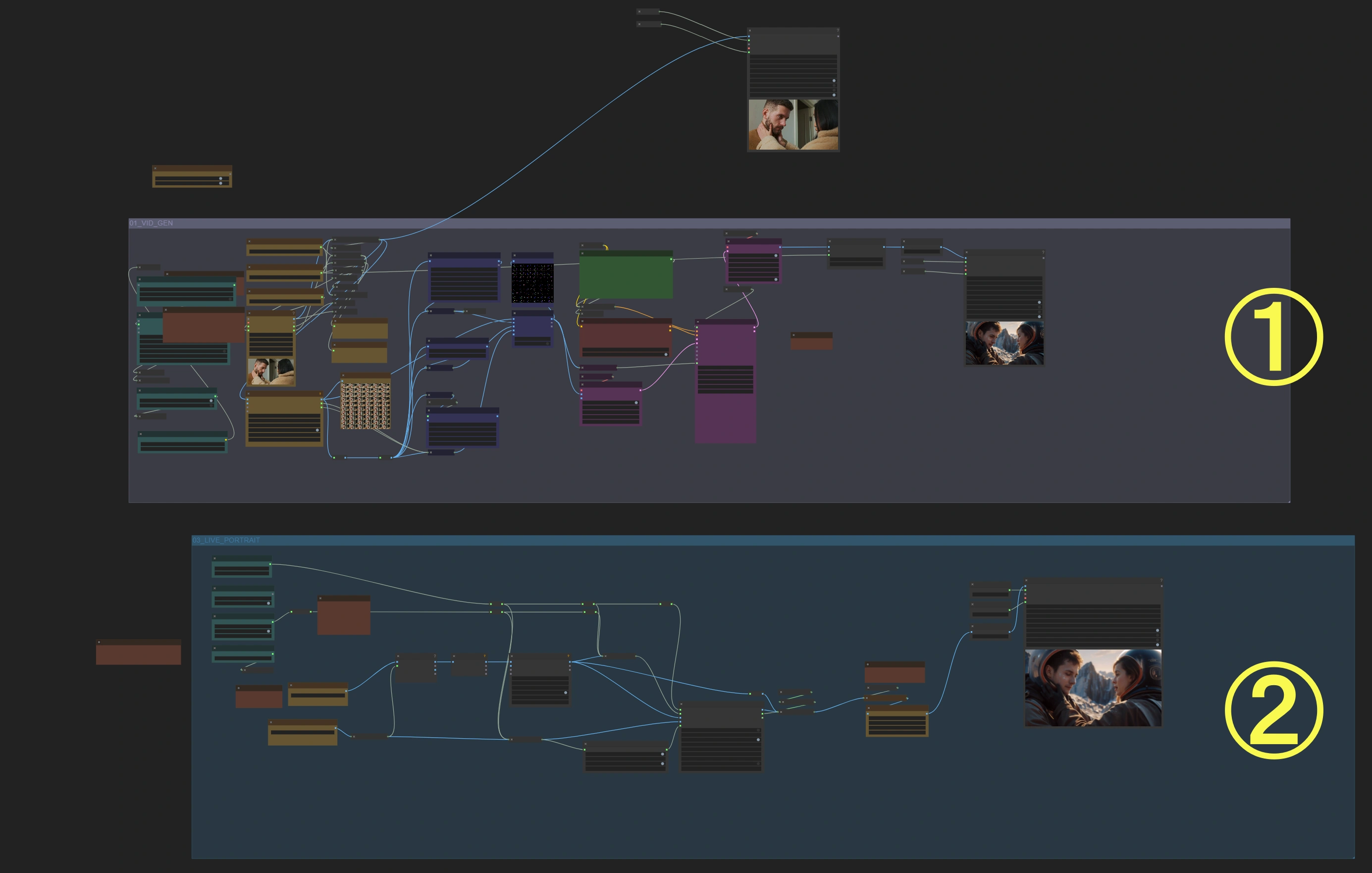
Советы по эффективному использованию рабочего процесса CogVideoX
- Рекомендация по умолчанию:
- Начните с шага Генерация видео, чтобы оптимизировать время обработки и ресурсы. Это идеально подходит для большинства кинематографических трансформаций с использованием CogVideoX.
- Когда использовать Live Portrait:
- Включите этот компонент, если детали актерской игры или выражения лица не переносятся точно во время начальной генерации видео. Это гарантирует, что конечный результат сохраняет естественный и целостный вид.
2. Запуск рабочего процесса CogVideoX
- Загрузите свое видео:
- Используйте узел Load Video для загрузки своих кадров.
- Настройте количество кадров для обработки:
- По умолчанию: 48 кадров (обучено на CogVideoX).
- Более высокое количество кадров (например, 64) возможно с подходящими возможностями GPU.
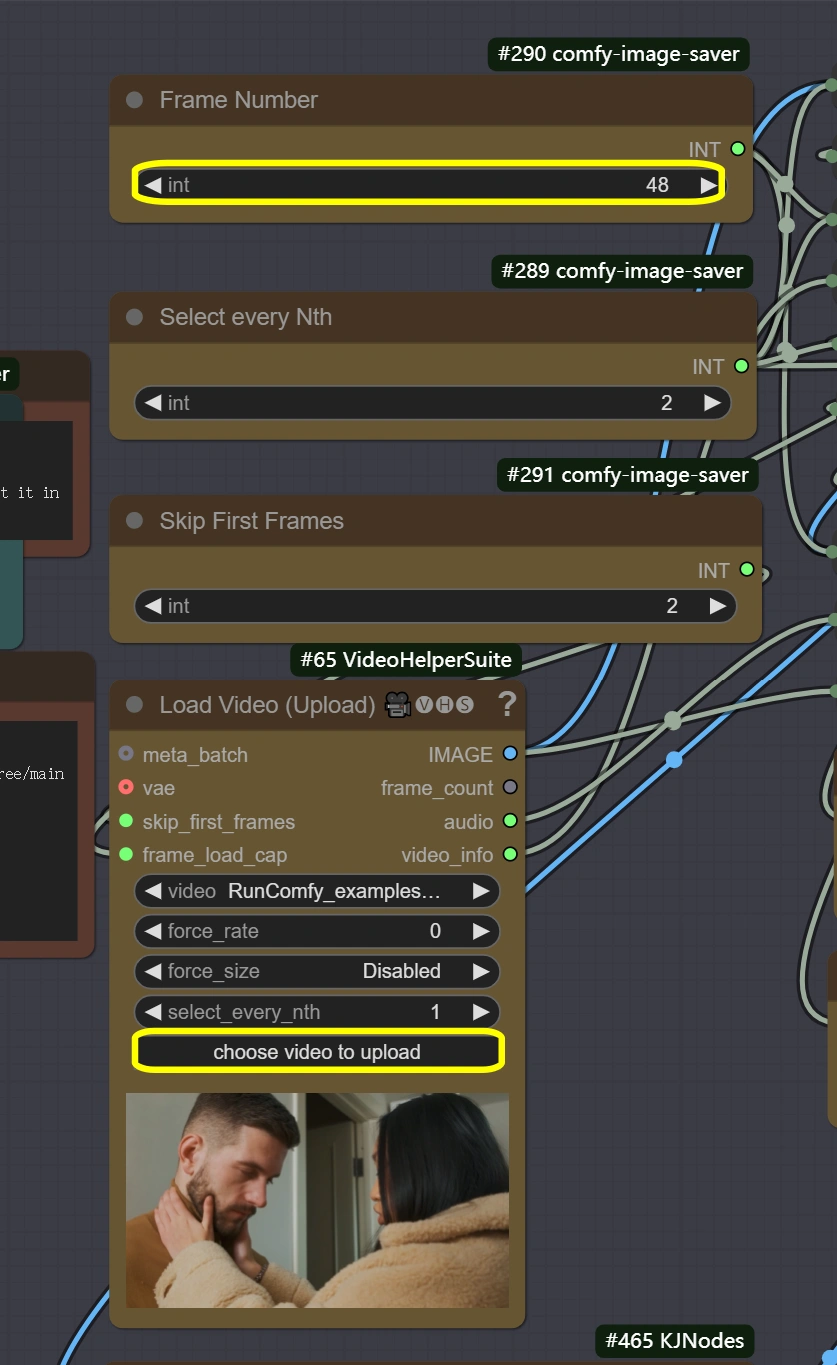
- Настройте разрешение:
- Установите разрешение видео в узле Resize Image.
- Рекомендуется:
Ширина: 768, Высота: 432.
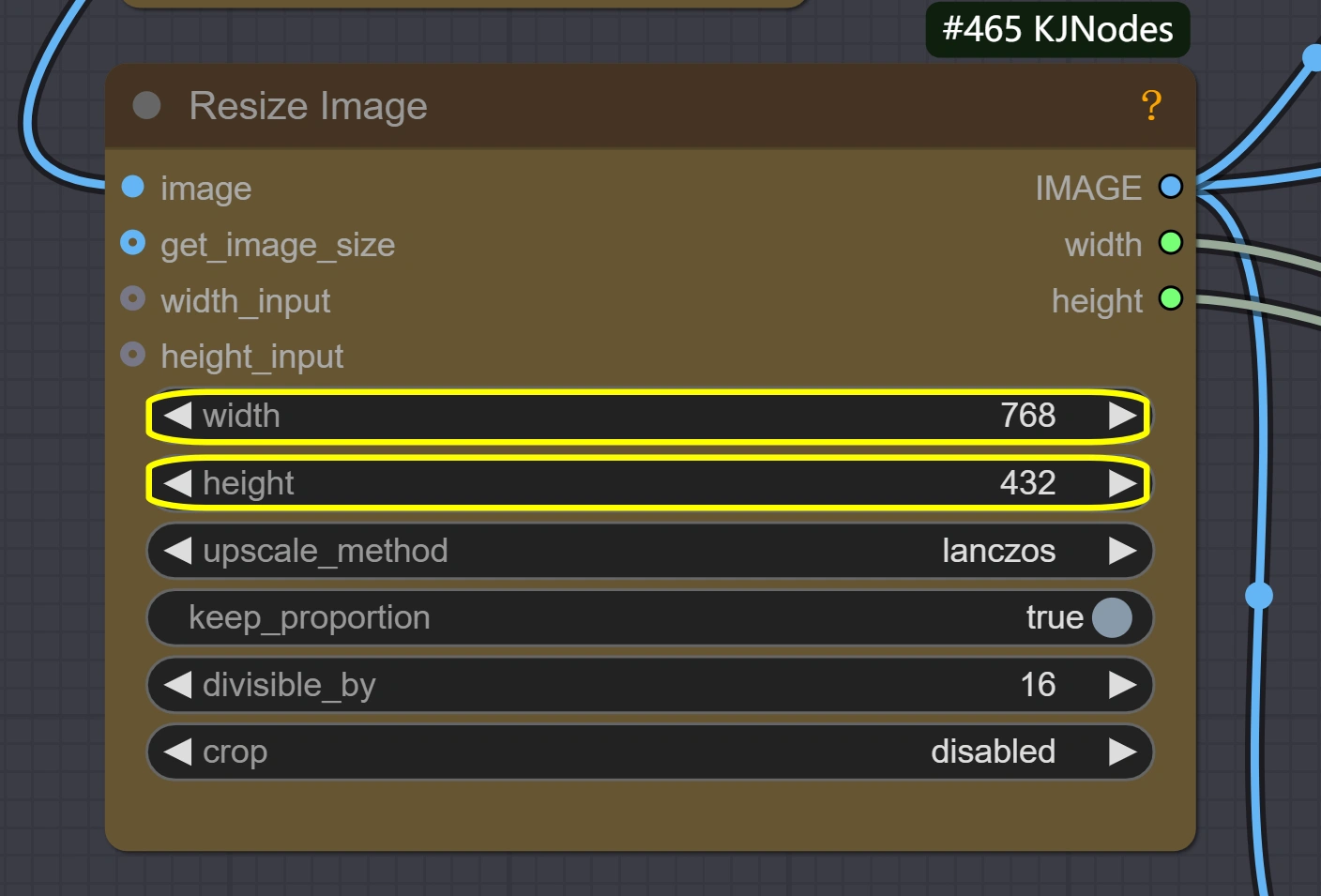
- Конфигурация ControlNet:
- Выберите желаемый режим управления с помощью узла Switch Node:
- Вход1: Оригинальное видео для преобразований "изображение в изображение".
- Вход2(Поза): Лучший для захвата движения персонажа и динамичных поз.
- Вход3(Canny): Идеален для поддержания структуры сцены через обнаружение краев.
- Вход4(Глубина): Обеспечивает пространственную согласованность, особенно полезен для сложных фонов.
- Отрегулируйте силу ControlNet, чтобы сбалансировать точность ввода и творческую свободу.
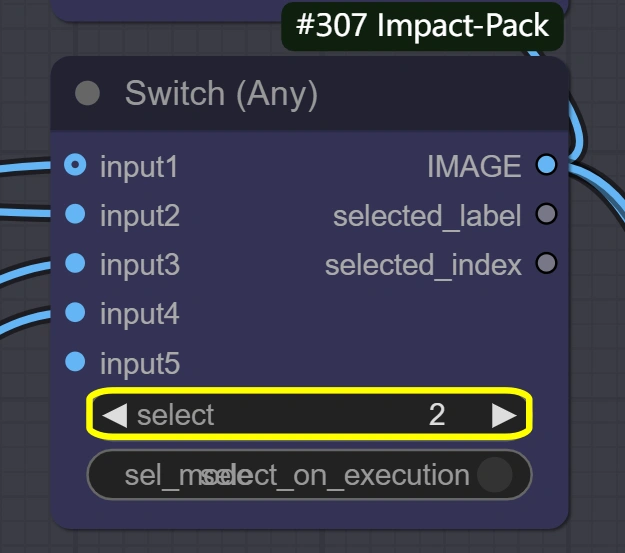
- Напишите подсказки:
-
Используйте положительные и отрицательные подсказки для определения эстетики сцены.
-
Пример положительной подсказки:
Мистический лес с сияющими деревьями, кинематографический стиль, очень детализированный.
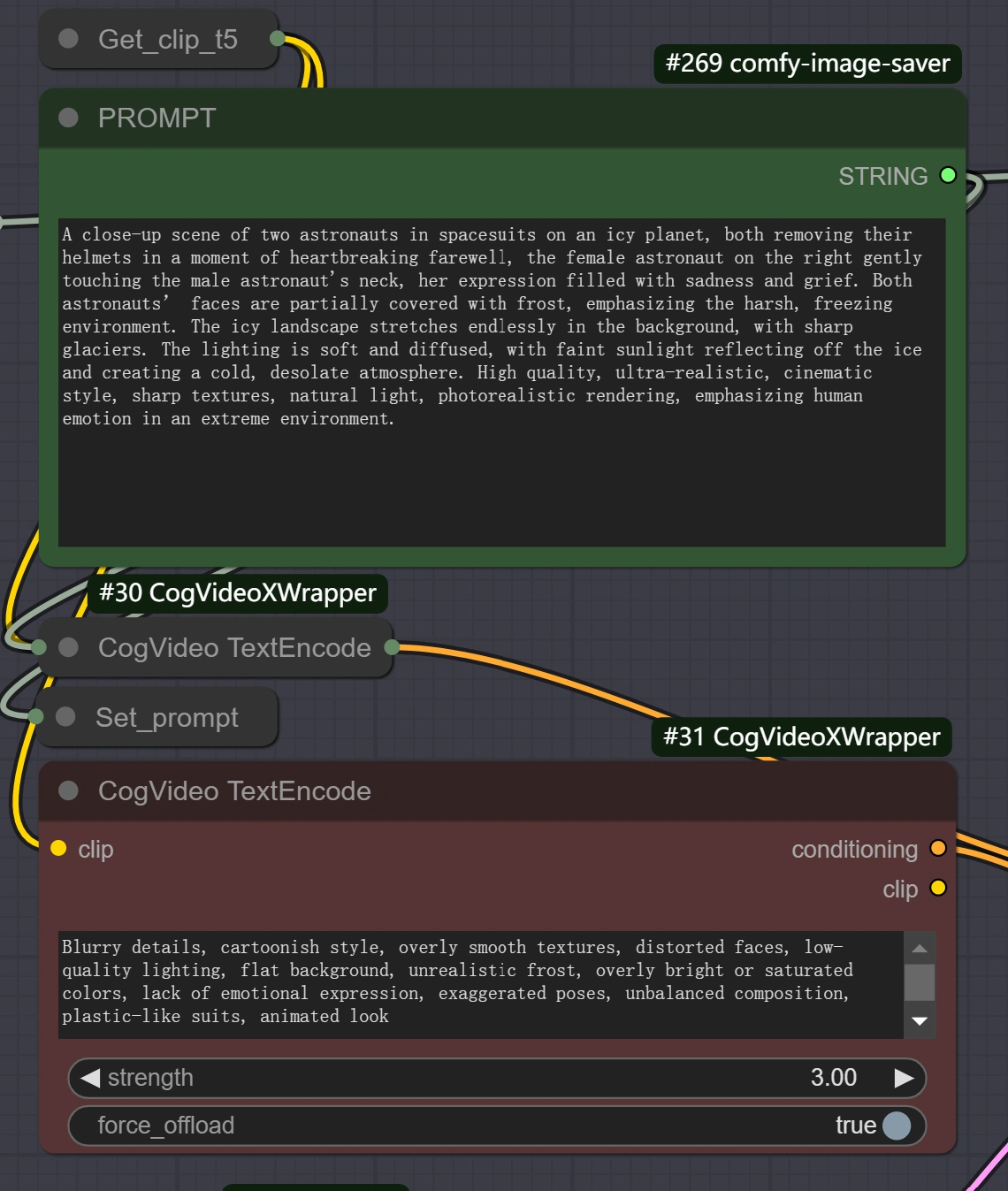
3. Обработка видео с рабочим процессом CogVideoX
- Запустите генерацию видео:
- Отключите Live Portrait изначально, чтобы сэкономить время обработки.
- Очередьте свои подсказки и начните обработку.
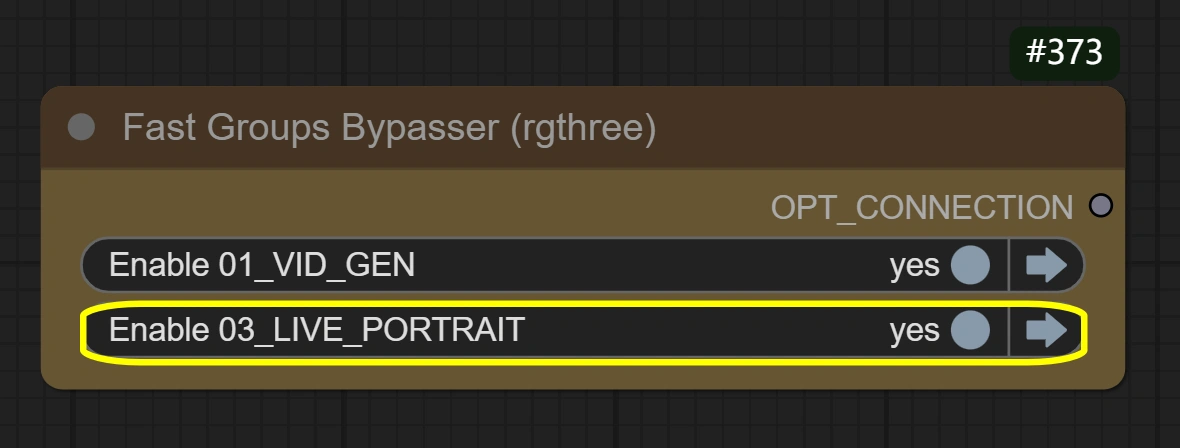
- Включите Live Portrait (опционально):
- Используйте Live Portrait для уточнения деталей лица и актерской игры.
- Добавьте конкретные выражения (например, "ярко улыбается") в подсказки для улучшенных результатов.
4. Сравнение видео с рабочим процессом CogVideoX
- Включите встроенный выход сравнения, чтобы оценить различия между оригинальными и сгенерированными видео.
- Используйте эту функцию, чтобы демонстрировать результаты или делиться ими в социальных сетях.
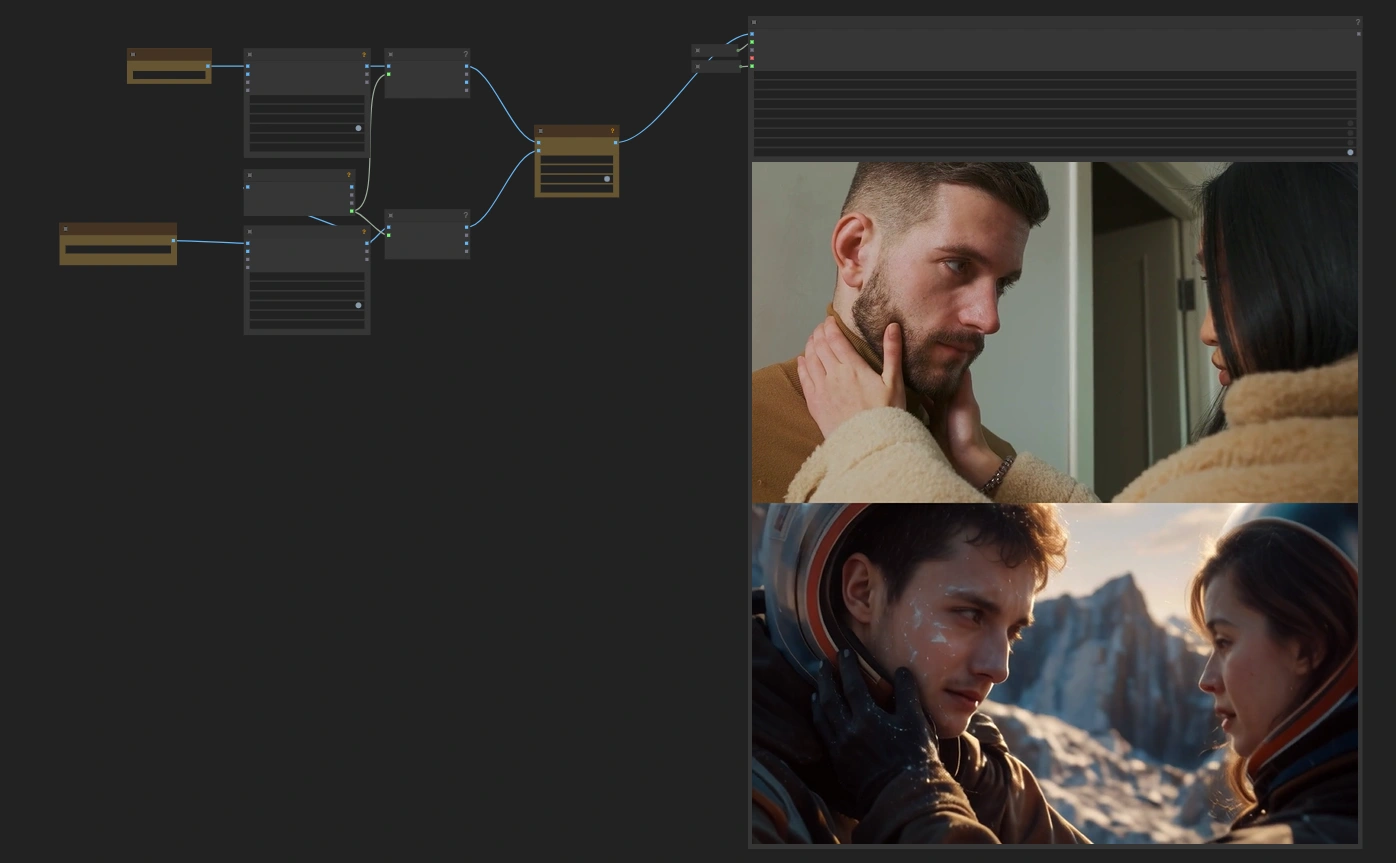
Продвинутые советы для рабочего процесса CogVideoX
- Оптимизация кадров:
- Используйте "Каждый n-ый кадр" для более длинных видео, чтобы сократить время обработки, интерполируя недостающие кадры.
- Творческие подсказки:
- Экспериментируйте с разнообразными подсказками для уникальных визуальных стилей.
- Тонкая настройка ControlNet:
- Отрегулируйте силу ControlNet для большей творческой свободы или более строгого соблюдения входного видео.
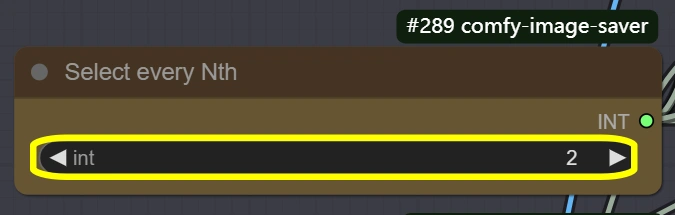
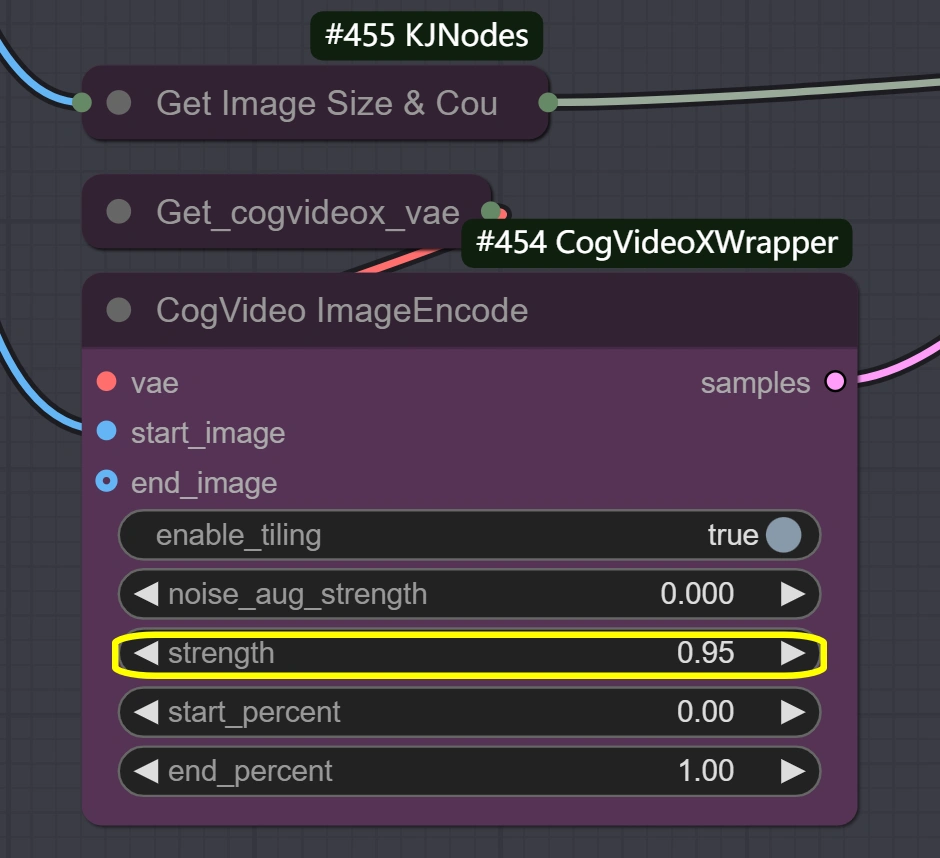
Пример использования рабочего процесса CogVideoX
-
Загрузите видео с задним двором, где кто-то идет.
-
Примените следующую подсказку:
Превратите задний двор в футуристический городской пейзаж с сияющими неоновыми огнями, кинематографический стиль.
-
Используйте ControlNet (Глубина) для пространственной согласованности.
-
Обработайте видео и уточните актерскую игру с Live Portrait, если необходимо.
-
Используйте функцию сравнения, чтобы продемонстрировать трансформацию.
Благодарности за рабочий процесс CogVideoX
Этот замечательный рабочий процесс был создан Mickmumpitz, чье творчество и техническое мастерство сделали это возможным. Полная заслуга принадлежит Mickmumpitz! Для получения полного руководства посетите его канал на YouTube: Mickmumpitz.